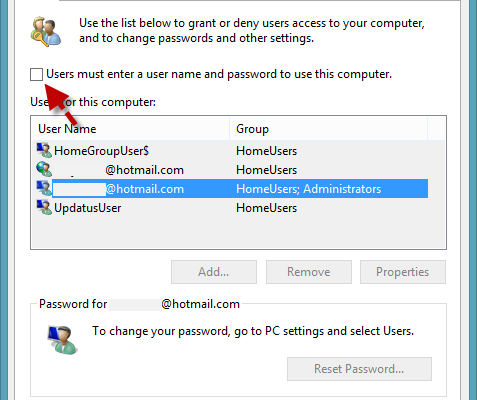System Windows 8 RTM został niedawno oficjalnie wydany i znaczna część użytkowników już go używa. Ten nowy system operacyjny firmy Microsoft ma interfejs Modern UI (znany wcześniej jako Metro) i wiele innych ważnych funkcji. Ostateczne oferty systemu Windows 8 2 Opcje logowania – albo przy użyciu konta Microsoft (Windows Live ID), albo bez konta Microsoft alias Konto lokalne.
Na przykład, jeśli skonfigurowano system Windows przy użyciu konta Microsoft, system Windows 8 będzie wymagał podania hasła przy każdym logowaniu przy użyciu identyfikatora Live ID (Hotmail/Outlook), a komputer musi być podłączony do Internetu. Ta funkcja ma na celu zwiększenie bezpieczeństwa, ale jednocześnie wpisywanie hasła przy każdym logowaniu staje się dość irytujące, zwłaszcza dla użytkowników domowych.
Na szczęście istnieje prosty sposób, aby usunąć hasło logowania w systemie Windows 8, a tym samym logować się automatycznie bez podawania hasła. Nie zalecamy jednak włączania automatycznego logowania, jeśli komputer jest dostępny dla wielu użytkowników lub gdy jesteś w podróży. Jak włączyć auto-logowanie w systemie Windows 8, Wykonaj poniższe proste kroki.
1. Otwórz polecenie Uruchom (Win + R) i wpisz „netplwiz” (bez cudzysłowów) lub wyszukaj netplwiz bezpośrednio na ekranie metra.
2. Po otwarciu programu „netplwiz” zostanie otwarte okno Konta użytkowników. W zakładce Użytkownicy wybierz konto Administratorzy i usuń zaznaczenie opcji “Użytkownicy muszą wprowadzić nazwę użytkownika i hasło, aby korzystać z tego komputera.”Kliknij przycisk Ok.
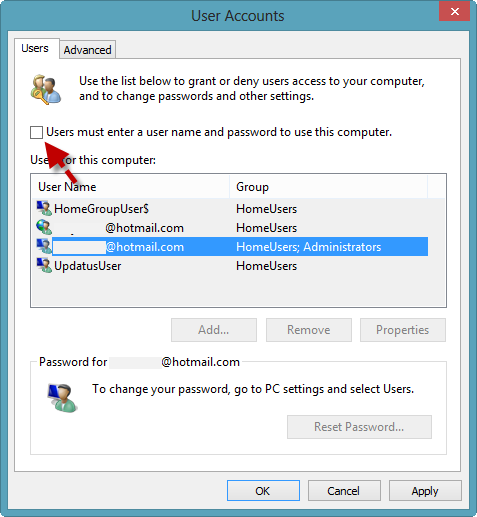
3. Wprowadź hasło w celu potwierdzenia i kliknij przycisk Ok.
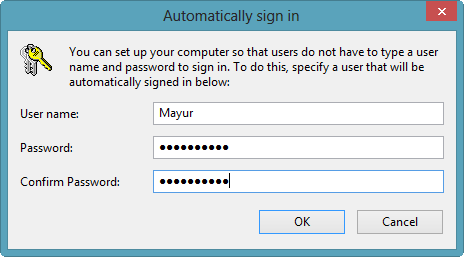
Zrestartuj komputer. Windows 8 będzie się teraz automatycznie logował bez konieczności wpisywania nazwy użytkownika i hasła.
Uwaga:: System Windows poprosi o podanie hasła w przypadku wylogowania lub zablokowania systemu Windows. System będzie nawet pytał o hasło podczas wznawiania pracy z trybu uśpienia, ale to również można wyłączyć.
Aby system Windows 8 nie pytał o hasło podczas wybudzania z trybu uśpienia, przejdź do Ustawień w interfejsie Metro UI > Zmień ustawienia komputera > Użytkownicy. Kliknij przycisk Zmień przycisk poniżej wpisu “Każdy użytkownik, który posiada hasło, musi je wprowadzić przy uruchamianiu tego komputera.”i kliknij przycisk Ok, aby potwierdzić.
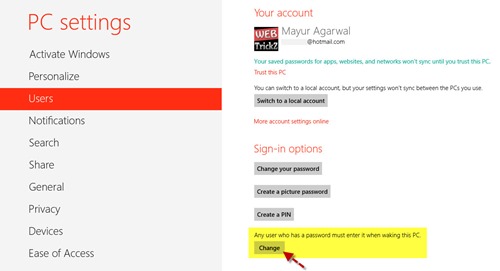
Osoby korzystające z systemu Windows 8.1, przejdź do sekcji Ustawienia w interfejsie Metro UI > Zmień ustawienia komputera > Konta > Opcje logowania. Kliknij przycisk Zmień adres przycisk dla opcji “Zasady dotyczące haseł”, który mówi ‘Hasło jest wymagane przy wybudzaniu tego komputera z uśpienia.’ i kliknij przycisk Zmień, aby potwierdzić.
Teraz nie musisz wpisywać hasła, gdy komputer budzi się z uśpienia.